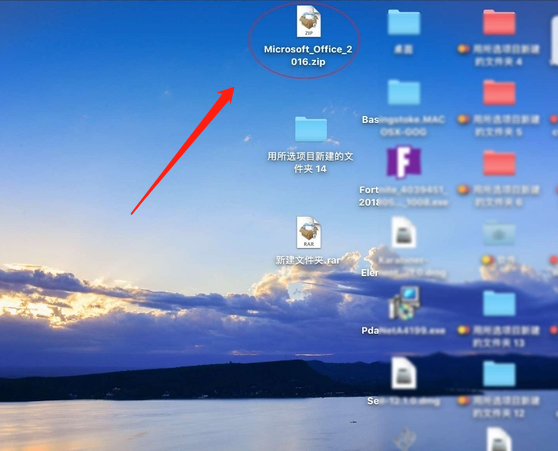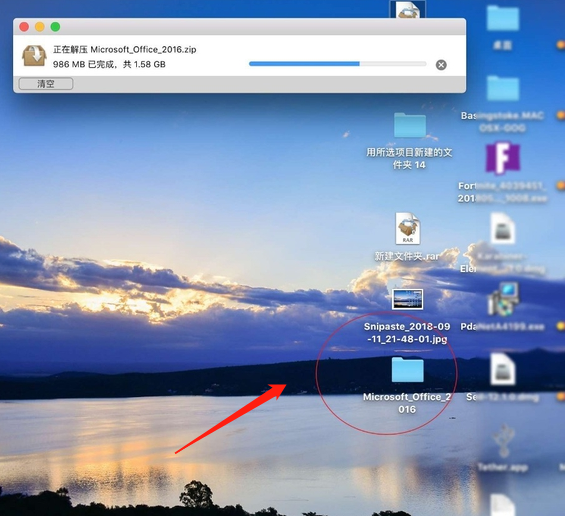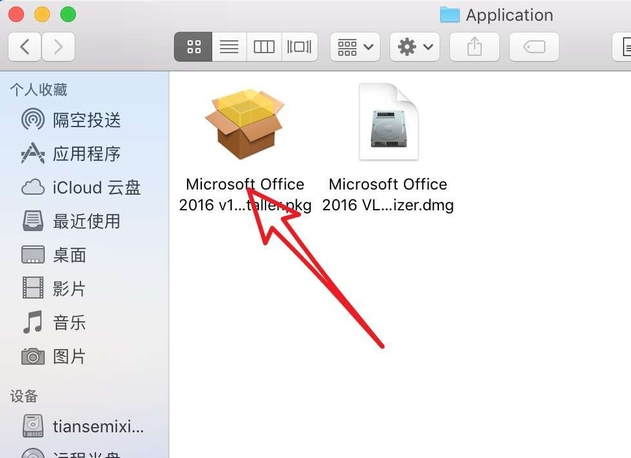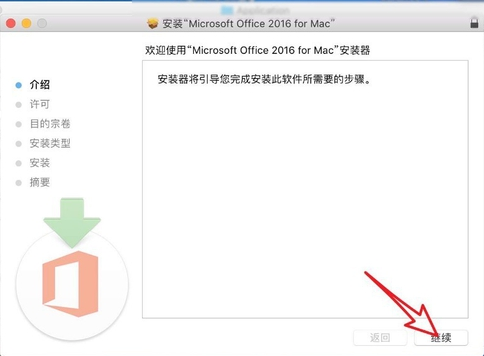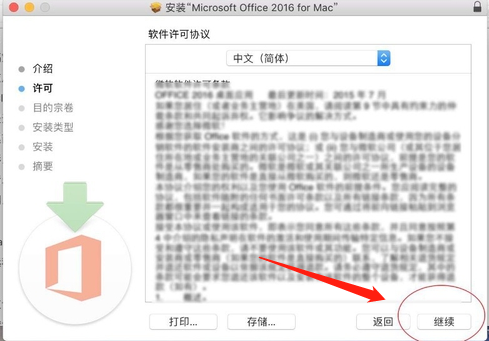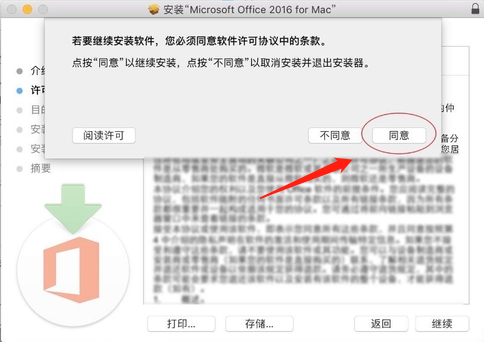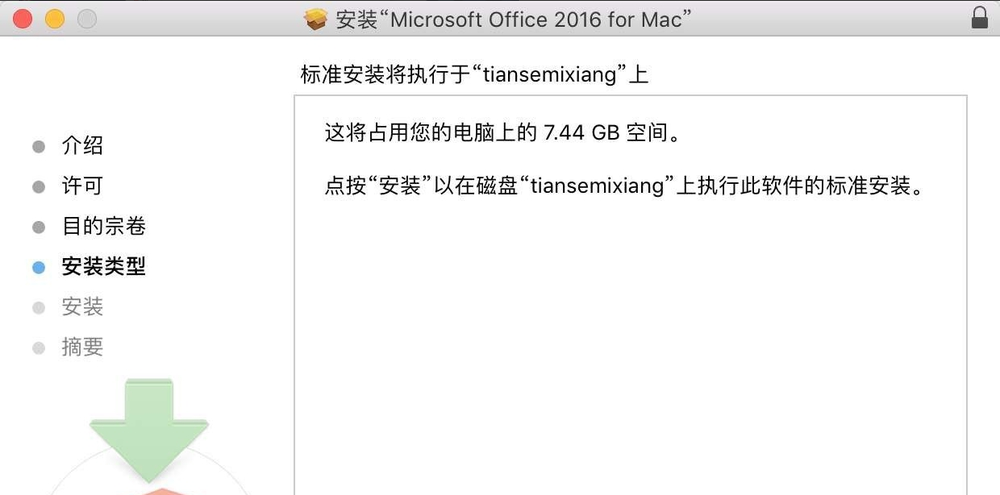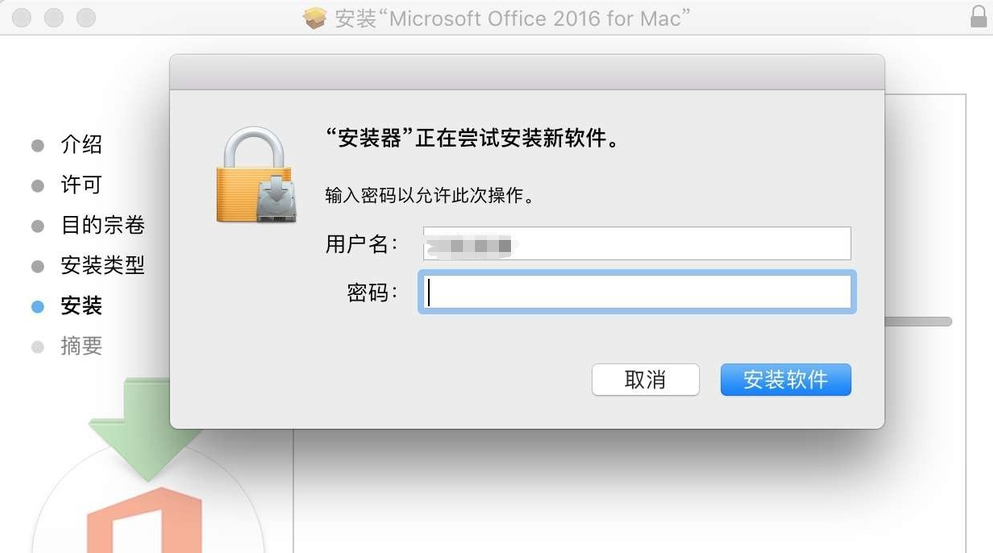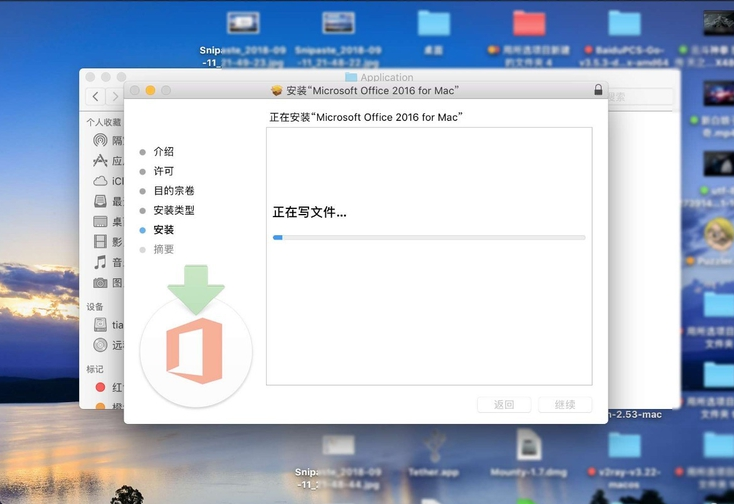苹果电脑怎么安装excel的简单技巧
更新日期:2022-05-13
来源:纯净版系统
办公软件对于上班族来说是一个非常好用的软件,但是苹果的系统和Windows系统是不一样的,最近也刚好有小伙伴来问小编苹果电脑怎么安装excel的问题,小编今天就来和讲讲苹果电脑安装excel解决办法,还在犹豫什么?赶快上车!
1、首先需要下载 Office for Mac 并解压软件到电脑桌面上。
2、接着打开软件,点击下图的文件。
3、接着在弹出的界面中,点击继续。
4、接着会出现许可协议的界面,只需要点击继续,之后同意即可。
5、接着出现以下界面,点击安装,之后输入管理员密码再点击安装软件即可。
6、接下来软件就会自动安装,这时候只需要稍等片刻即可。
7、安装成功之后点击关闭即可。
这就是苹果电脑怎么安装excel的全部步骤啦,如果你需要用到Excel等软件的话,不妨照着小编的文章思路去操作一遍试试。好了,今天就到这里下课吃饭啦!